本文要點:
1.Keil自定義關鍵字方法及效果
2.Keil自定義快捷鍵
3.頭像更新說明
4.執行能力、挑戰精神
Ⅰ自定義關鍵字方法及效果
我們以自定義三個關鍵uint16_t uint8_t FILE為例來講述。
配置方法:
Edit -> Configuration -> User Keywords(或者直接點擊“配置”圖標):
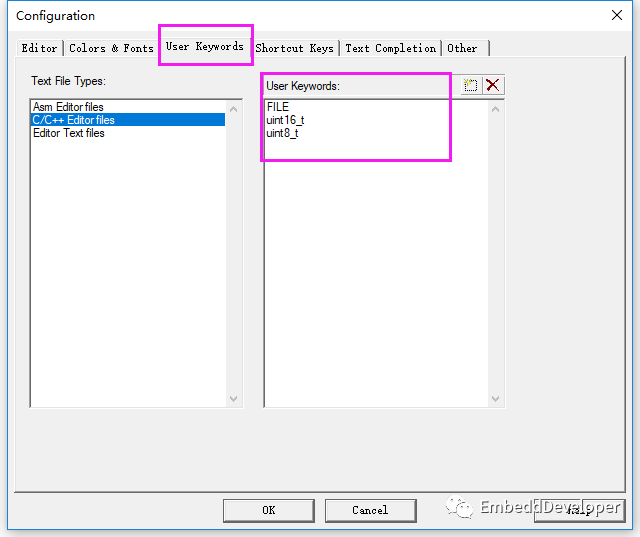
再看下自定義這三個關鍵字效果的對比。
自定義前效果:
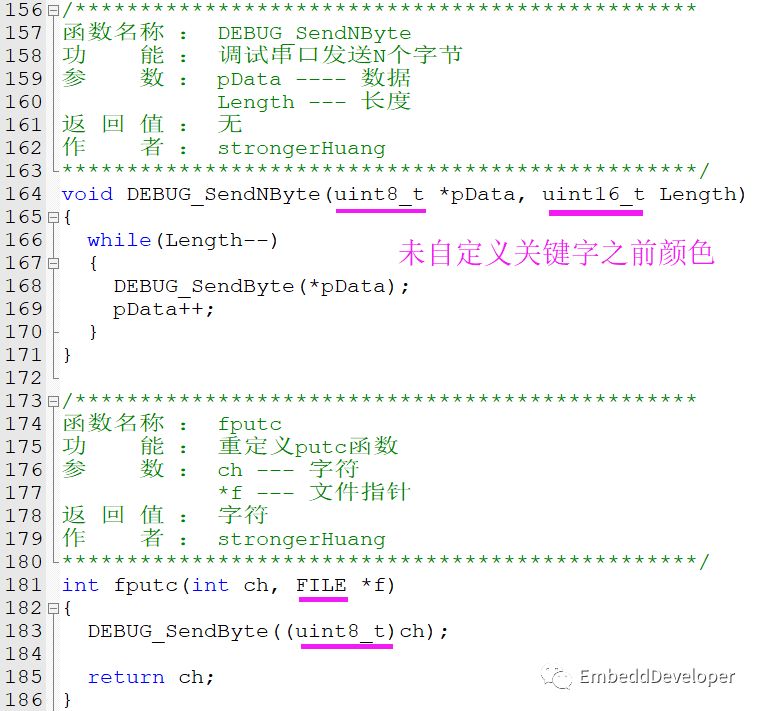
自定義后效果:
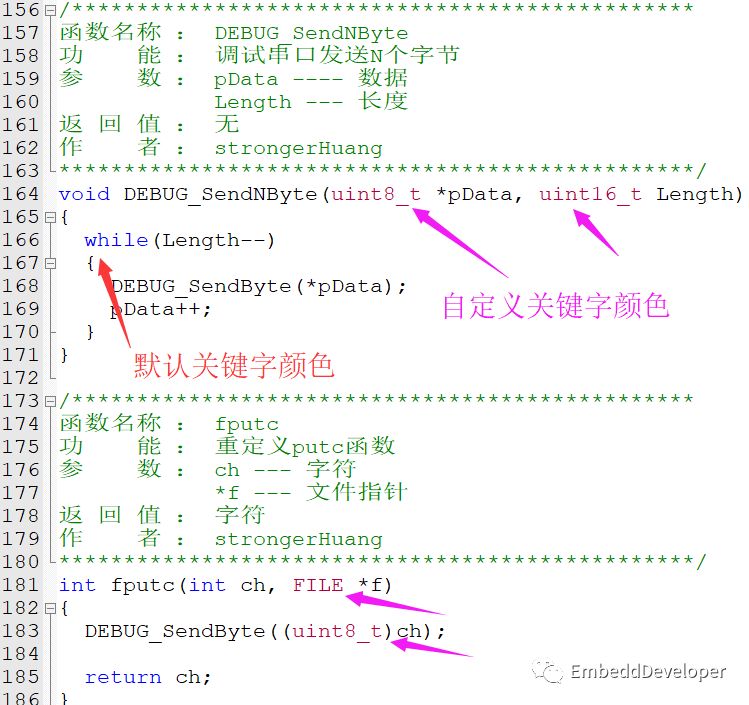
這一節內容可以和前面分享的一篇文章結合使用,配合里面第三節講述的《Keil主題》一起定義,達到自己想要的效果。對主題、字體顏色有強迫癥的同學,可以試著配置下,看能否滿足你的要求。
其實和修改Keil字體一樣,這個配置是全局配置,配置文件就位于安裝目錄C:Keil_v5UV4下的arm.prop文件里面。定義上面三個關鍵字之后,會增加(默認沒有自定義數據)這個一段配置:
# C/C++ Editor files
# User keywords
keywords6.$(file.patterns.cpp)=uint16_t uint8_t FILE
Ⅱ自定義快捷鍵
對于有些常用的操作,我們盡量使用快捷鍵的方式完成,目的就是在我們編程時能快捷操作。
比如:我們下載程序,習慣使用IAR中的Ctrl+D,而Keil中默認的下載快捷鍵不是Ctrl+D。我們可自己定義快捷鍵,方法很簡單:
Edit -> Configuration -> Shotcut Keys:
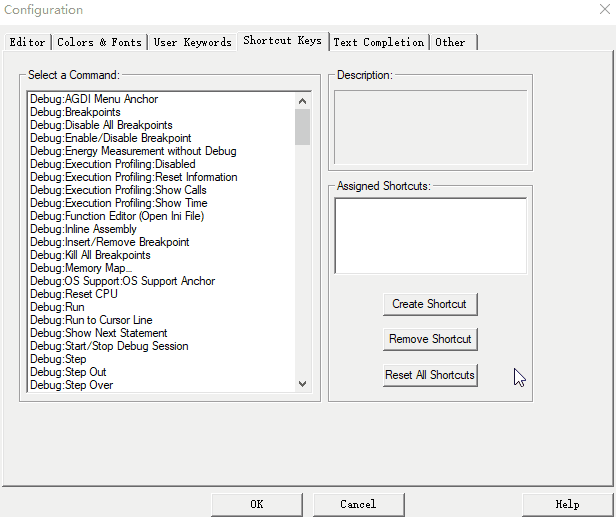
-
嵌入式
+關注
關注
5146文章
19599瀏覽量
316309 -
IAR
+關注
關注
5文章
376瀏覽量
37376 -
keil
+關注
關注
69文章
1223瀏覽量
169358
發布評論請先 登錄
KiCad 中的自定義規則(KiCon 演講)
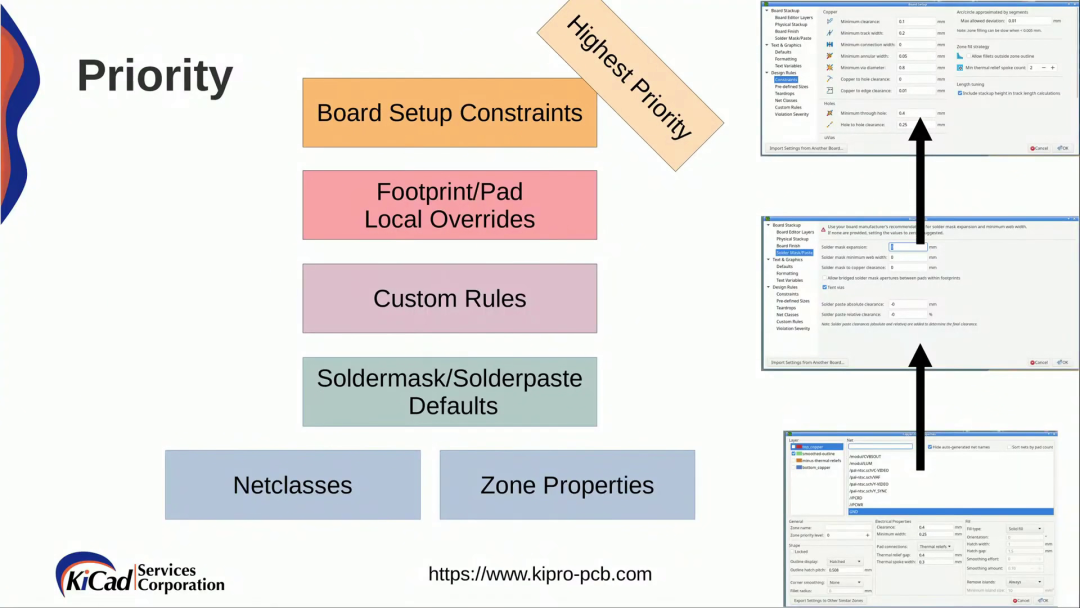
HarmonyOS應用自定義鍵盤解決方案
AD-PCB快捷鍵總結
AD軟件快捷鍵設置和導入方法
如何添加自定義單板
如何快速創建用戶自定義Board和App工程

think-cell:自定義think-cell(四)

think-cell;自定義think-cell(一)

SOLIDWORKS教育版支持多種快捷鍵和自定義工具
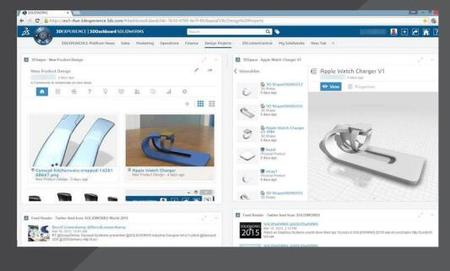





 Keil自定義關鍵字、 快捷鍵···
Keil自定義關鍵字、 快捷鍵···

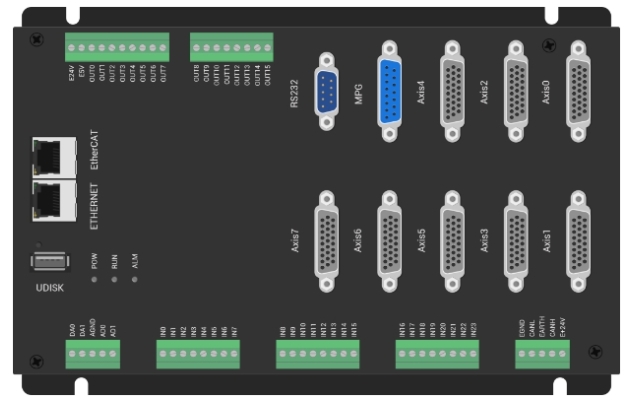













評論